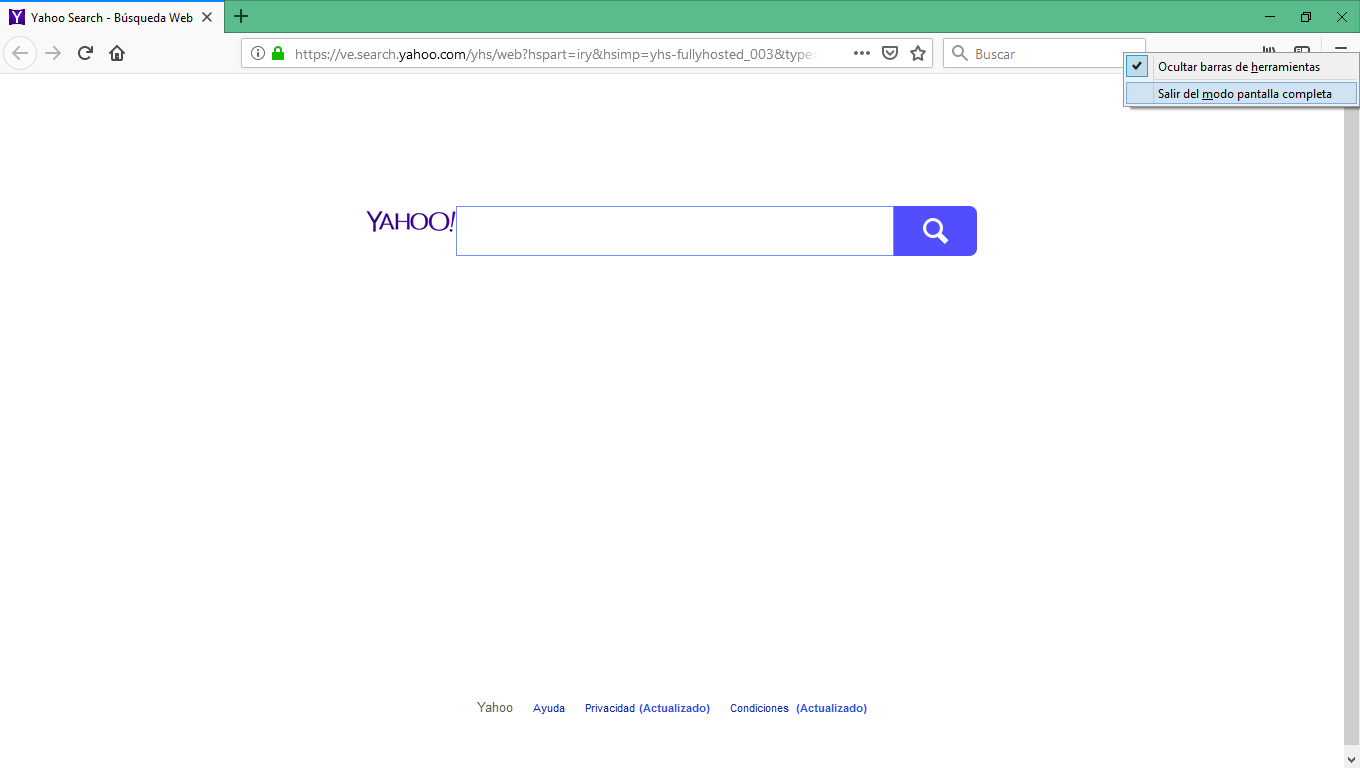Eso me paso a mi y casi me pego un tiro. La verdad que todos hemos estado en una situación con nuestras computadoras donde accidentalmente presionamos una tecla y algo cambia en nuestra pantalla. A veces puede ser muy fácil de arreglar, pero otras veces la solución para hacerlo podría eludirnos. Aquí te tengo la solución de cómo quitarla.
Vayamos al lio.
¿Por qué se coloca la pantalla completa Firefox?
Siempre, como causante, tenemos que presionamos una tecla en tu teclado y no sabes qué tecla era, y el resultado fue que las partes superiores y laterales de tu ventana de Firefox desaparecieron, entonces ingresaste inadvertidamente al modo de pantalla completa.
Como alguien que ve que las personas cometen este error de manera regular, exactamente no eres el único al que le pasa esto. Te puedo asegurar que es un accidente muy común. Afortunadamente también tiene una solución muy simple.
Cuando estés en el modo de pantalla completa, desplace el mouse hacia la parte superior de la pantalla para que aparezcan la barra de herramientas de navegación y la barra de pestañas.
Puedes usar uno de estos para salir del modo de pantalla completa:
- Presiona la "Tecla F11".
- Haga clic en el botón "Maximizar" en el extremo derecho de la barra de pestañas.
- Haga clic en el botón "Pantalla completa" en la lista desplegable del botón de "Menú" que son las 3 barras.
- Haga clic con el botón derecho en el espacio vacío de la barra de herramientas y haga clic en "Salir del modo de pantalla completa". Tal y como te muestro en la imagen.
El propósito del modo de pantalla completa en Firefox es permitirle expandir el contenido de una página web para que ocupe la mayor parte posible de su espacio de pantalla, sin perder espacio con la parte superior, los bordes inferiores y la navegación.
Pero dado que es tan simple entrar en este modo accidentalmente, y con frecuencia se hace por accidente, es posible que no sepa cómo lo hizo. Aparte de estos pequeños inconvenientes, Firefox es un navegador bastante bueno.
Puedes personalizarlo para hacer todo tipo de cosas interesantes, incluida la forma en que comienza. Si quieres que Firefox se abra con las últimas pestañas y ventanas que tenías abiertas. Esta es una excelente alternativa para las personas que no les gusta la monotonía de tener siempre su navegador abierto.
De igual forma, existen otras maneras de evitar que esto pase, la cuestión esta es que es un poco más complicado, así que si sabes de informática o bien sabes manejarte en los medios de computación te invito a que la realices, de lo contrario, utiliza el paso antes mencionado.
Ten estos pasos en cuenta:
- Si abres "About:config" en la barra del navegador, hay una preferencia llamada "browser/fullscreen/autohide" que se establece en verdadero de forma predeterminada. Si lo cambia a falso, las pestañas y la barra de direcciones, ya no desaparecerán.
- Puede cambiar esa opción "Globalmente" con un script o GPO (un GPO sin script requeriría una de las plantillas Adm FF personalizadas) para eliminar parte del pánico del usuario causado por el modo de pantalla completa.
- El complemento keyfox de Firefox, también te puede para cambiar la pantalla completa, usando el patrón de "Ctrl-Alt-Shift-Fo" o para deshabilitarlo todo junto.
Este paso es un poco más complicado de realizar, pero mucho más efectivo que el anterior, ya que con el primero podrás salir de la pantalla completa, pero puede que vuelvas a teclear por accidente, por lo tanto, con este último te evitaras que por accidente se vuelva a habilitar. ¡Ojalá te sirva!